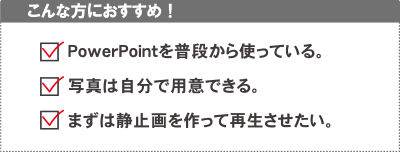
![]()
| 1 | まずは費用をかけずに取り組みたい場合にぴったり |
| すでにPowerPointがインストールされたPCがあれば、その他の費用はかかりません。 | |
| 2 | 操作は使い慣れたPowerPointで作成 |
| 使い慣れたPowerPointで作成するので、素材さえ準備できれば簡単に作成できます | |
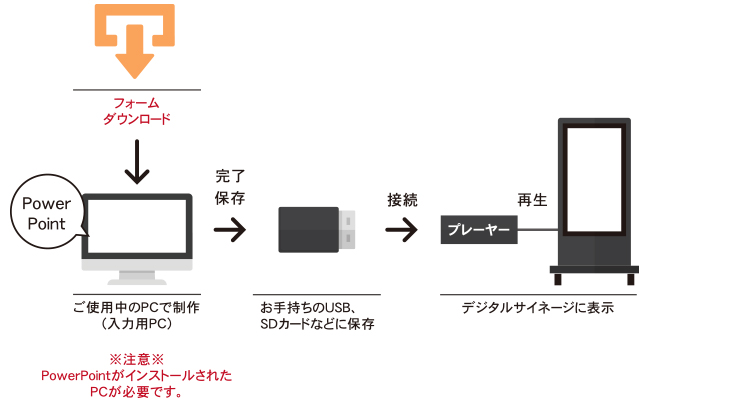
画像形式 ■ JPEG
対応PowerPointバージョン ■ 2013以降
対応OS ■ Windows
※Microsoft Windows、PowerPointは、米国Microsoft Corporationの米国およびその他の国における登録商標または商標です。
■テンプレートのご利用規約・免責事項
・本サイトのデータをご利用いただく場合は、お客様のご判断と責任におきましてご利用をお願いいたします。
また、本サイトのデータに関して起こったトラブルに関しては一切責任を負いかねますので、ご利用いただく際は、どうぞご了承お願いいたいます。
・本サイトのフォームコンテンツを許可なく複製・転載・転用することは禁止といたします。
また、本サイトのデータに関して起こったトラブルに関しては一切責任を負いかねますので、ご利用いただく際は、どうぞご了承お願いいたいます。
・本サイトのフォームコンテンツを許可なく複製・転載・転用することは禁止といたします。
■使用方法
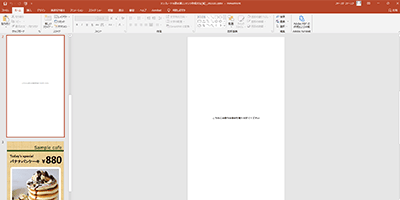
スライドは静止画作成に適したサイズに設定してあります。(PowerPoint2013以降のバージョンでフルHD画質1080×1920pxが作成できます)
通常のPowerPointを操作する時と同じように、スライドに素材を貼り付けたり、文章を入力して作成します。
通常のPowerPointを操作する時と同じように、スライドに素材を貼り付けたり、文章を入力して作成します。
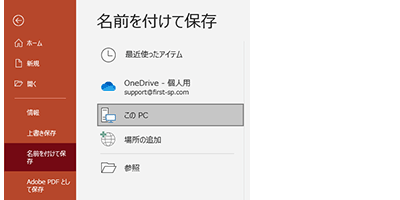
ファイルタブから「名前を付けて保存」をクリック
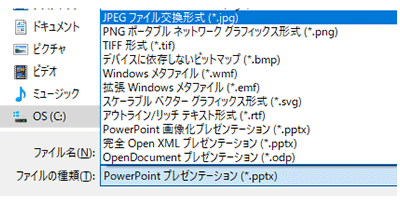
ファイルの種類を
「JPEGファイル交換形式(*jpg)」にして保存
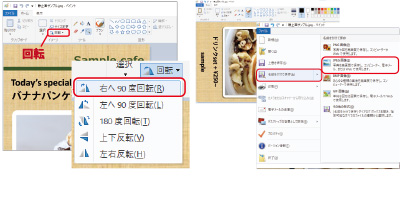
タテで作成した場合は、保存したJPEGファイルをペイントで開き、「回転」をクリック→「右へ90°回転」を選択→「ファイル」「名前を付けて保存」「JPEG画像」をクリックしてください。
ヨコで作成した場合はこの作業は必要ありません。
※フィリップス製Qラインの場合は右に90°回転です。ディスプレイによっては左に90°回転の場合もございます。
ご使用になる機器に応じて、USBメモリ、SDカード等にJPEGファイルをコピーしてご利用ください。
※コンテンツの再生方法など詳しくはディスプレイの取扱説明書をご確認ください。
